GT wyjaśnia: co to jest dysk iCloud i czy należy go używać
Różne / / February 11, 2022
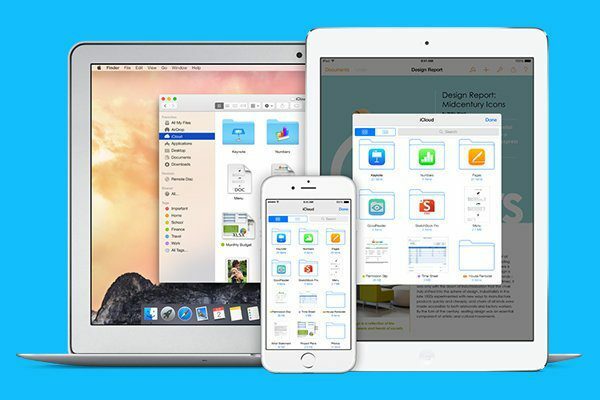
W 2009 roku Steve Jobs spotkał się z CEO Dropbox i zaproponował kupno firmy. Dropbox odmówił. Jobs w typowy dla siebie sposób ogłosił później, że Dropbox był… tylko funkcja, a nie produkt które mogą przekształcić się w dochodową firmę. W 2011 roku Jobs pokazał światu iCloud, własne podejście Apple do przechowywania w chmurze.
I wtedy brzmiało to spektakularnie. iCloud był reklamowany jako usługa, która „po prostu działa”. Nie musisz widzieć, gdzie przechowywane są pliki, która aplikacja zapisuje który plik itp. Gdy zapiszesz plik w iCloud na jednym urządzeniu, zostanie on zsynchronizowany z kompatybilną aplikacją na innym urządzeniu.
Było z tym kilka problemów. Po pierwsze, to tak naprawdę nie działało. Najczęściej było to zawodne. Po drugie, był ograniczony. Bardzo, bardzo ograniczone. Plik zapisany w aplikacji, na przykład Byword na iPadzie, mógł zostać otwarty tylko przez aplikację Byword na Maca lub iPhone'a, nic więcej.
Dlaczego to wszystko jest ważne?
Ponieważ teoretycznie iCloud Drive ma to wszystko naprawić. By – poczekaj na to – upodobnić się do Dropbox.

Dropbox: przechowuj wszystko przez Jasona Rozeta. Oryginalny obraz przez Kenneth Benjamin Reed.
Gdzie będzie działać iCloud Drive?
iCloud Drive to zaktualizowana wersja iCloud i musisz określić, że chcesz uaktualnić. Chodzi o to, że iCloud Drive jest kompatybilny tylko z iOS 8 i OS X Yosemite. Jeśli korzystasz z poprzednich wersji systemu iOS lub OS X na niektórych urządzeniach i uaktualnisz do iCloud Drive, urządzenia te zostaną w zasadzie wyłączone z synchronizacji w chmurze.
Dlatego przed uaktualnieniem do iCloud Drive sprawdź wersję systemu operacyjnego na wszystkich swoich urządzeniach.
Informacje o pamięci i zdjęciach
Z iCloud Drive, podobnie jak z iCloud, otrzymujesz 5 GB darmowego miejsca. Ale w iCloud zdjęcia nie były wliczane do bezpłatnego miejsca. Do tego trzeba było użyć PhotoStream, co było bałaganem. PhotoStream utworzy kopię zapasową Twoich zdjęć i zsynchronizuje je między wszystkimi Twoimi urządzeniami za darmo. Ale zachowałoby to zdjęcie tylko przez 30 dni. Potem, jeśli nie miałeś kopii przechowywanej na jednym ze swoich urządzeń, zdjęcie w zasadzie zniknęło. Tyle o „magazyn w chmurze“.
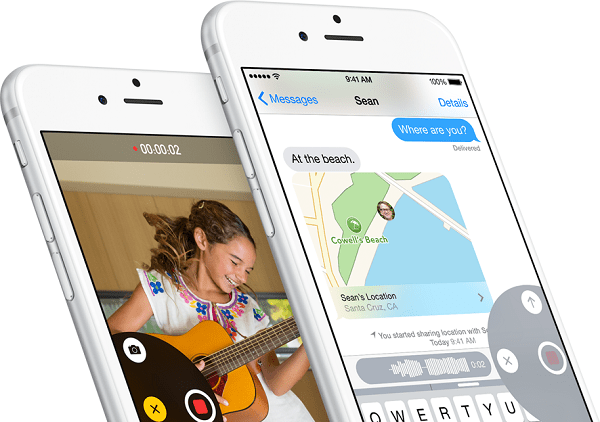
Ale dzięki iCloud Drive ten problem został rozwiązany. Każde zdjęcie przesłane teraz za pośrednictwem biblioteki zdjęć iCloud pozostanie na iCloud Drive, dopóki wyraźnie go nie usuniesz lub do momentu zapełnienia pamięci. A 5 GB jest dość łatwe do wypełnienia, zwłaszcza jeśli weźmiesz pod uwagę kopie zapasowe urządzeń.
Możesz jednak zapłacić więcej za dodatkowe miejsce. 0,99 USD zapewni Ci 20 GB dodatkowej przestrzeni dyskowej, a 200 GB będzie kosztować 3,99 USD.
Witam foldery
Na iCloud Drive każda aplikacja otrzymuje własny folder z ikoną aplikacji wytłoczoną w folderze. Ale dobrą rzeczą jest to, że nie jest to jakaś tajna ścieżka, o której Ty lub inne aplikacje nie wiecie. Jeśli Ty lub aplikacja macie dostęp do iCloud Drive, mogą uzyskać dostęp do każdego folderu utworzonego przez dowolną aplikację, a nawet przez Ciebie.
Tak, oznacza to, że możesz tworzyć własne foldery na iCloud Drive i przechowywać tam pliki, tak jak w Dropbox.
Uzyskiwanie dostępu do iCloud Drive na Macu
Po włączeniu iCloud Drive pojawi się na pasku bocznym w Finderze. Po prostu kliknij, a zobaczysz wszystkie wymienione tam foldery. Tutaj możesz z nimi zadzierać. Możesz usuwać pliki, wyświetlać pliki z komputera Mac, przenosić je itp.
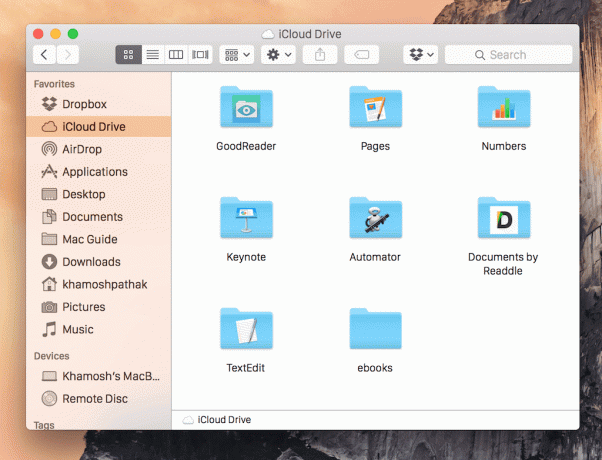
Jedyną rzeczą jest to, że iCloud Drive nie ma wskaźnika stanu, takiego jak Dropbox. Aplikacja paska menu Dropbox wyraźnie pokazuje, kiedy synchronizuje dane i kiedy synchronizacja jest zakończona. Nie ma takiego wskaźnika dla iCloud Drive.
Uzyskiwanie dostępu do plików iCloud Drive na iPhonie i iPadzie
Tutaj uderzamy w ścianę. Nie ma aplikacji iCloud Drive na iOS, która zawiera listę wszystkich przechowywanych tam plików, tak jak robi to Dropbox. Zamiast tego otrzymujesz coś, co nazywa się „selektorem dokumentów”. Jest to funkcja, którą muszą włączyć programiści aplikacji innych firm.
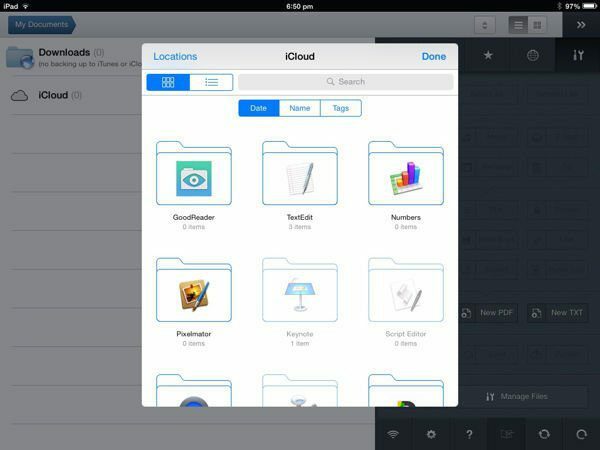
W systemie iOS iCloud Drive w pewnym sensie jest nadal ograniczony do podejścia typu ten plik do tej aplikacji. Ale gdy znajdziesz aplikację z selektorem dokumentów, uzyskasz dostęp do wszystkich plików przechowywanych na iCloud Drive.
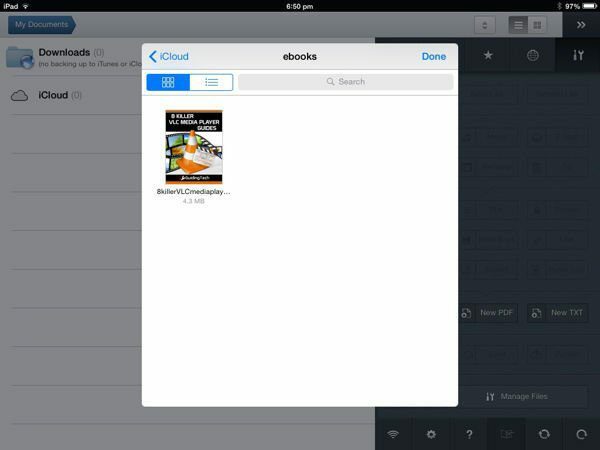
Własne strony Apple, numery i Myśl przewodnia aplikacje obsługują selektor dokumentów. Podobnie aplikacje innych firm, takie jak Dropbox, Transmit, Dobry Czytelnik, i więcej. Liczba obsługiwanych aplikacji innych firm naprawdę nie jest obecnie tak duża.
Na przykład w GoodReader musisz dotknąć Import przycisk i wybierz Importuj z iCloud Drive aby pojawił się selektor dokumentów. A tak przy okazji, selektor dokumentów nie ogranicza się do iCloud Drive. Obsługuje również Dropbox.
Czy zamierzasz korzystać z iCloud Drive?
Mam nadzieję, że teraz wiesz, czym jest iCloud Drive i co robi. Wiedząc, co robisz, jesteś bardziej skłonny do korzystania z niego zamiast z Dropbox lub Google Drive? Daj nam znać w komentarzach poniżej.
Ostatnia aktualizacja 03.02.2022 r.
Powyższy artykuł może zawierać linki afiliacyjne, które pomagają we wspieraniu Guiding Tech. Nie wpływa to jednak na naszą rzetelność redakcyjną. Treść pozostaje bezstronna i autentyczna.



